Spring Cloud Azure-Support für Spring Security
Dieser Artikel bezieht sich auf: ✔️ Version 4.14.0 ✔️ Version 5.8.0
In diesem Artikel wird beschrieben, wie Spring Cloud Azure und Spring Security zusammen verwendet werden können.
Spring Security mit Microsoft Entra ID
Wenn Sie eine Webanwendung erstellen, sind Identitäts- und Zugriffsverwaltung immer grundlegende Elemente.
Azure bietet eine großartige Plattform, um Ihre Anwendungsentwicklung zu demokratisieren, da sie nicht nur einen Cloud-Basis-Identitätsdienst bietet, sondern auch eine tiefe Integration mit dem Rest des Azure-Ökosystems.
Spring Security hat es leicht gemacht, Ihre Spring-basierten Anwendungen mit leistungsstarken Abstraktionen und erweiterbaren Schnittstellen zu sichern. So leistungsfähig wie das Spring-Framework sein kann, ist es jedoch nicht auf einen bestimmten Identitätsanbieter zugeschnitten.
Dies spring-cloud-azure-starter-active-directory bietet die optimale Möglichkeit, Ihre Webanwendung mit einem Microsoft Entra ID (Microsoft Entra ID for short) Mandanten zu verbinden und Ihren Ressourcenserver mit Microsoft Entra ID zu schützen. Hierbei wird das OAuth 2.0-Protokoll verwendet, um Webanwendungen und Ressourcenserver zu schützen.
Zugreifen auf eine Webanwendung
In diesem Szenario wird der OAuth 2.0-Autorisierungscode-Genehmigungsfluss verwendet, um sich bei einem Benutzer mit einem Microsoft-Konto anzumelden.
Systemdiagramm
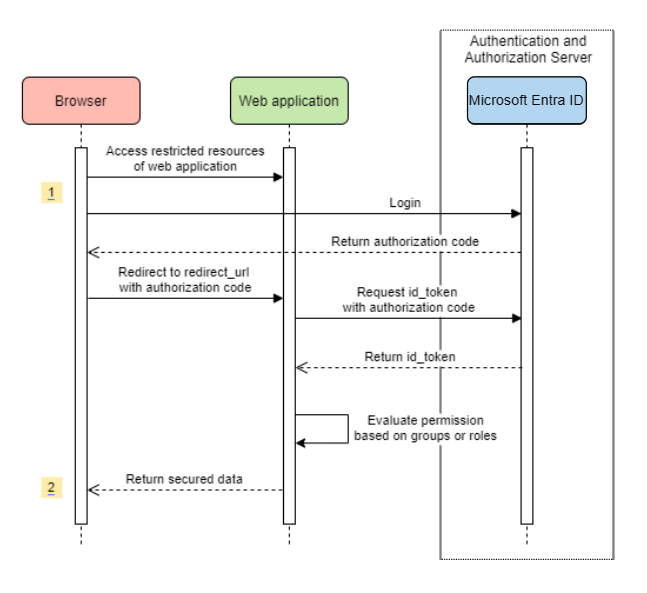
Erstellen erforderlicher Ressourcen in Azure
Schnellstart: Registrieren einer Anwendung bei der Microsoft Identity Platform.
Erstellen Sie eine -App-Registrierung. Abrufen
AZURE_TENANT_ID,AZURE_CLIENT_ID, undAZURE_CLIENT_SECRET.Festlegen
redirect URIaufAPPLICATION_BASE_URI/login/oauth2/code/- z. Bhttp://localhost:8080/login/oauth2/code/. . Der Schwanz/ist erforderlich.
Hinzufügen von erforderlichen Abhängigkeiten
<dependencies>
<dependency>
<groupId>com.azure.spring</groupId>
<artifactId>spring-cloud-azure-starter-active-directory</artifactId>
</dependency>
<dependency>
<groupId>org.springframework.boot</groupId>
<artifactId>spring-boot-starter-oauth2-client</artifactId>
</dependency>
</dependencies>
Hinzufügen der erforderlichen Eigenschaften
spring:
cloud:
azure:
active-directory:
enabled: true
profile:
tenant-id: <tenant>
credential:
client-id: ${AZURE_CLIENT_ID}
client-secret: ${AZURE_CLIENT_SECRET}
Hinweis
Die zulässigen tenant-id Werte sind: common, , organizations, consumers, oder die Mandanten-ID. Weitere Informationen zu diesen Werten finden Sie im Abschnitt "Verwendet" des falschen Endpunkts (persönliche und Organisationskonten) des Fehlers AADSTS50020 – Benutzerkonto des Identitätsanbieters ist nicht im Mandanten vorhanden. Informationen zum Konvertieren Ihrer Einzelmandanten-App finden Sie unter Konvertieren einer Einzelmandanten-App in multitenant auf Microsoft Entra ID.
Starten Sie nun Ihre Anwendung, und greifen Sie über den Browser auf Ihre Anwendung zu. Sie werden auf die Microsoft-Anmeldeseite umgeleitet.
Erweiterte Verwendungen
Hinzufügen zusätzlicher Sicherheitskonfigurationen
@EnableWebSecurity
@EnableGlobalMethodSecurity(prePostEnabled = true)
public class AadOAuth2LoginSecurityConfig extends AadWebSecurityConfigurerAdapter {
/**
* Add configuration logic as needed.
*/
@Override
protected void configure(HttpSecurity http) throws Exception {
super.configure(http);
http.authorizeRequests()
.anyRequest().authenticated();
// Do some custom configuration
}
}
Autorisieren des Zugriffs nach App-Rollen
Erstellen sie erforderliche Ressourcen in Azure:
Lesen Sie "Hinzufügen von App-Rollen zu Ihrer Anwendung" und empfangen Sie sie im Token.
Erstellen Sie eine App-Rolle mit den folgenden Parametern:
- Anzeigename: Administrator
- Zulässige Mitgliedertypen: Benutzer/Gruppen
- Wert: Administrator
- Möchten Sie diese App-Rolle aktivieren: Ja
Hinweis
Wenn Sie die app-rollenbasierte Zugriffssteuerung verwenden möchten, können Sie gruppennamen nicht in den role Anspruch einfügen. Weitere Informationen finden Sie im Abschnitt "Konfigurieren von Gruppen optionaler Ansprüche " unter "Bereitstellen optionaler Ansprüche für Ihre App".
Schützen Sie die spezifische Methode.
class Demo {
@GetMapping("Admin")
@ResponseBody
@PreAuthorize("hasAuthority('APPROLE_Admin')")
public String admin() {
return "Admin message";
}
}
Autorisieren des Zugriffs nach Gruppenname oder Gruppen-ID
Fügen Sie verwandte Konfigurationseigenschaften hinzu.
spring:
cloud:
azure:
active-directory:
enabled: true
user-group:
allowed-group-names: group1_name_1, group2_name_2
# 1. If allowed-group-ids == all, then all group ID will take effect.
# 2. If "all" is used, we should not configure other group ids.
# 3. "all" is only supported for allowed-group-ids, not supported for allowed-group-names.
allowed-group-ids: group_id_1, group_id_2
Schützen Sie die spezifische Methode.
@Controller
public class RoleController {
@GetMapping("group1")
@ResponseBody
@PreAuthorize("hasRole('ROLE_group1')")
public String group1() {
return "group1 message";
}
@GetMapping("group2")
@ResponseBody
@PreAuthorize("hasRole('ROLE_group2')")
public String group2() {
return "group2 message";
}
@GetMapping("group1Id")
@ResponseBody
@PreAuthorize("hasRole('ROLE_<group1-id>')")
public String group1Id() {
return "group1Id message";
}
@GetMapping("group2Id")
@ResponseBody
@PreAuthorize("hasRole('ROLE_<group2-id>')")
public String group2Id() {
return "group2Id message";
}
}
Verwenden von National Azure anstelle von globalen Azure
Mit Ausnahme der globalen Azure-Cloud wird die Microsoft Entra-ID in den folgenden nationalen Clouds bereitgestellt:
Azure Government
Azure China 21Vianet
Azure Deutschland
Hier ist ein Beispiel mit Azure China 21Vianet.
spring:
cloud:
azure:
active-directory:
enabled: true
base-uri: https://login.partner.microsoftonline.cn
graph-base-uri: https://microsoftgraph.chinacloudapi.cn
Weitere Informationen finden Sie unter "Nationale Cloudbereitstellungen".
Konfigurieren der Umleitungs-URI-Vorlage
Entwickler können den Umleitungs-URI anpassen.
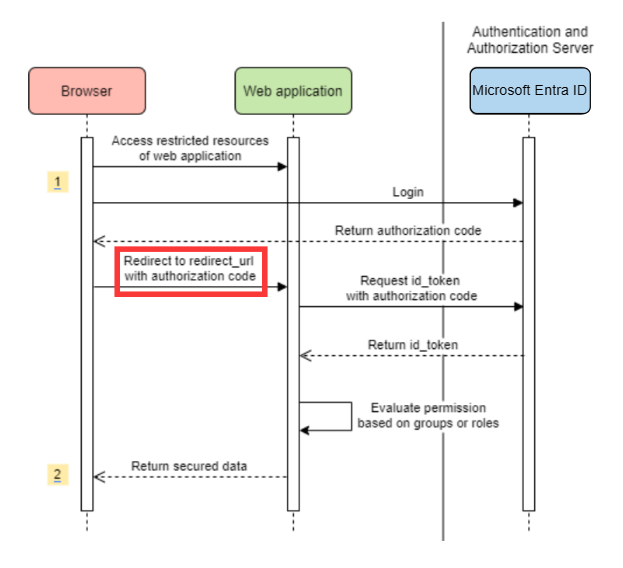
Fügen Sie redirect-uri-template Eigenschaften in der Datei application.yml hinzu.
spring:
cloud:
azure:
active-directory:
enabled: true
redirect-uri-template: ${REDIRECT-URI-TEMPLATE}
Aktualisieren redirect-uri sie im Azure-Portal.
Nach dem Festlegen redirect-uri-templatemüssen wir den Sicherheits-Generator aktualisieren:
@EnableWebSecurity
@EnableGlobalMethodSecurity(prePostEnabled = true)
public class AadOAuth2LoginSecurityConfig extends AadWebSecurityConfigurerAdapter {
/**
* Add configuration logic as needed.
*/
@Override
protected void configure(HttpSecurity http) throws Exception {
super.configure(http);
http.oauth2Login()
.loginProcessingUrl("${REDIRECT-URI-TEMPLATE}")
.and()
.authorizeRequests()
.anyRequest().authenticated();
}
}
Verbinden ing an Microsoft Entra ID via Proxy
Um die Microsoft Entra-ID über einen Proxy zu verbinden, geben Sie eine RestTemplateCustomizer Bohnen wie die im folgenden Beispiel gezeigte an:
@Configuration
class DemoConfiguration {
@Bean
public RestTemplateCustomizer proxyRestTemplateCustomizer() {
return (RestTemplate restTemplate) -> {
Proxy proxy = new Proxy(Proxy.Type.HTTP, new InetSocketAddress(PROXY_SERVER_HOST, PROXY_SERVER_PORT));
SimpleClientHttpRequestFactory requestFactory = new SimpleClientHttpRequestFactory();
requestFactory.setProxy(proxy);
restTemplate.setRequestFactory(requestFactory);
};
}
}
Beispiele
Beispielprojekt: aad-web-application.
Webanwendung, die auf Ressourcenserver zugreift
Systemdiagramm
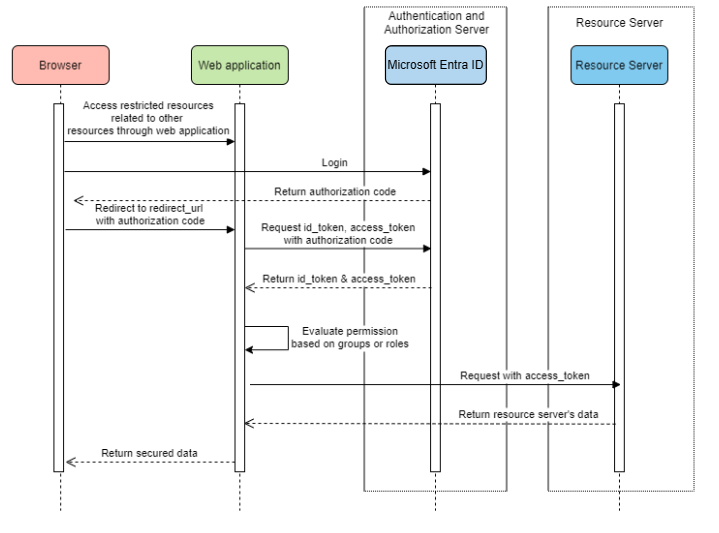
Erstellen erforderlicher Ressourcen in Azure
Schnellstart: Registrieren einer Anwendung bei der Microsoft Identity Platform.
Erstellen Sie eine -App-Registrierung. Abrufen
AZURE_TENANT_ID,AZURE_CLIENT_ID, undAZURE_CLIENT_SECRET.Festlegen
redirect URIaufAPPLICATION_BASE_URI/login/oauth2/code/, z. Bhttp://localhost:8080/login/oauth2/code/. . Der Schwanz/ist erforderlich.
Hinzufügen von erforderlichen Abhängigkeiten
<dependencies>
<dependency>
<groupId>com.azure.spring</groupId>
<artifactId>spring-cloud-azure-starter-active-directory</artifactId>
</dependency>
<dependency>
<groupId>org.springframework.boot</groupId>
<artifactId>spring-boot-starter-oauth2-client</artifactId>
</dependency>
</dependencies>
Hinzufügen der erforderlichen Eigenschaften
spring:
cloud:
azure:
active-directory:
enabled: true
profile:
tenant-id: <tenant>
credential:
client-id: ${AZURE_CLIENT_ID}
client-secret: ${AZURE_CLIENT_SECRET}
authorization-clients:
graph:
scopes: https://graph.microsoft.com/Analytics.Read, email
Hinweis
Die zulässigen tenant-id Werte sind: common, , organizations, consumers, oder die Mandanten-ID. Weitere Informationen zu diesen Werten finden Sie im Abschnitt "Verwendet" des falschen Endpunkts (persönliche und Organisationskonten) des Fehlers AADSTS50020 – Benutzerkonto des Identitätsanbieters ist nicht im Mandanten vorhanden. Informationen zum Konvertieren Ihrer Einzelmandanten-App finden Sie unter Konvertieren einer Einzelmandanten-App in multitenant auf Microsoft Entra ID.
graph Hier ist der Name von OAuth2AuthorizedClient, scopes bedeutet die Bereiche, die zum Zustimmen bei der Anmeldung erforderlich sind.
Verwenden von OAuth2AuthorizedClient in Ihrer Anwendung
public class Demo {
@GetMapping("/graph")
@ResponseBody
public String graph(
@RegisteredOAuth2AuthorizedClient("graph") OAuth2AuthorizedClient graphClient) {
// toJsonString() is just a demo.
// oAuth2AuthorizedClient contains access_token. We can use this access_token to access resource server.
return toJsonString(graphClient);
}
}
Starten Sie nun Ihre Anwendung, und greifen Sie im Browser auf Ihre Anwendung zu. Anschließend werden Sie zur Microsoft-Anmeldeseite umgeleitet.
Erweiterte Verwendungen
Clientanmeldeinformationsfluss
Der Standardfluss ist der Autorisierungscodefluss, wenn Sie den Clientanmeldeinformationsfluss verwenden möchten, können Sie wie folgt konfigurieren:
spring:
cloud:
azure:
active-directory:
enabled: true
profile:
tenant-id: <tenant>
credential:
client-id: ${AZURE_CLIENT_ID}
client-secret: ${AZURE_CLIENT_SECRET}
authorization-clients:
graph:
authorization-grant-type: client_credentials # Change type to client_credentials
scopes: https://graph.microsoft.com/Analytics.Read, email
Hinweis
Die zulässigen tenant-id Werte sind: common, , organizations, consumers, oder die Mandanten-ID. Weitere Informationen zu diesen Werten finden Sie im Abschnitt "Verwendet" des falschen Endpunkts (persönliche und Organisationskonten) des Fehlers AADSTS50020 – Benutzerkonto des Identitätsanbieters ist nicht im Mandanten vorhanden. Informationen zum Konvertieren Ihrer Einzelmandanten-App finden Sie unter Konvertieren einer Einzelmandanten-App in multitenant auf Microsoft Entra ID.
Zugreifen auf mehrere Ressourcenserver
In einer Webanwendung können Sie auf mehrere Ressourcenserver zugreifen, indem Sie wie folgt konfigurieren:
spring:
cloud:
azure:
active-directory:
enabled: true
profile:
tenant-id: <tenant>
credential:
client-id: ${AZURE_CLIENT_ID}
client-secret: ${AZURE_CLIENT_SECRET}
authorization-clients:
resource-server-1:
scopes: # Scopes for resource-server-1
resource-server-2:
scopes: # Scopes for resource-server-2
Hinweis
Die zulässigen tenant-id Werte sind: common, , organizations, consumers, oder die Mandanten-ID. Weitere Informationen zu diesen Werten finden Sie im Abschnitt "Verwendet" des falschen Endpunkts (persönliche und Organisationskonten) des Fehlers AADSTS50020 – Benutzerkonto des Identitätsanbieters ist nicht im Mandanten vorhanden. Informationen zum Konvertieren Ihrer Einzelmandanten-App finden Sie unter Konvertieren einer Einzelmandanten-App in multitenant auf Microsoft Entra ID.
Dann können Sie wie folgt in der Anwendung verwenden OAuth2AuthorizedClient .
public class Demo {
@GetMapping("/resource-server-1")
@ResponseBody
public String graph(
@RegisteredOAuth2AuthorizedClient("resource-server-1") OAuth2AuthorizedClient client) {
return callResourceServer1(client);
}
@GetMapping("/resource-server-2")
@ResponseBody
public String graph(
@RegisteredOAuth2AuthorizedClient("resource-server-2") OAuth2AuthorizedClient client) {
return callResourceServer2(client);
}
}
Beispiele
Beispielprojekt: aad-web-application.
Zugreifen auf einen Ressourcenserver
In diesem Szenario wird die Anmeldung nicht unterstützt. Schützen Sie einfach den Server, indem Sie das Zugriffstoken überprüfen. Wenn das Zugriffstoken gültig ist, wird die Anforderung vom Server bereitgestellt.
Systemdiagramm
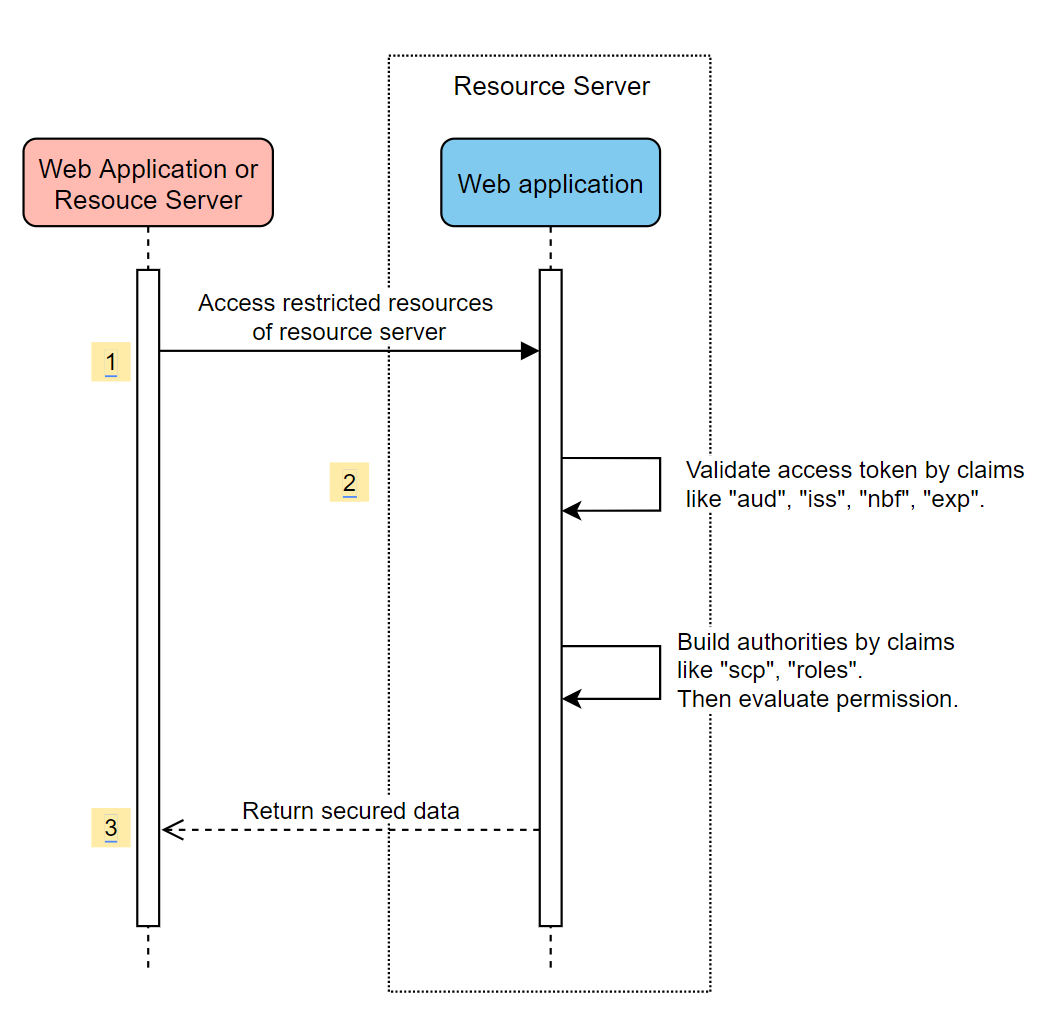
Erstellen erforderlicher Ressourcen in Azure
Schnellstart: Registrieren einer Anwendung bei der Microsoft Identity Platform.
Erstellen Sie eine -App-Registrierung. Abrufen
AZURE_CLIENT_ID.Schnellstart : Konfigurieren einer Anwendung zum Verfügbarmachen einer Web-API.
Machen Sie eine Web-API mit einem Bereich namens verfügbar
Scope-1.
Hinzufügen von erforderlichen Abhängigkeiten
<dependencies>
<dependency>
<groupId>com.azure.spring</groupId>
<artifactId>spring-cloud-azure-starter-active-directory</artifactId>
</dependency>
<dependency>
<groupId>org.springframework.boot</groupId>
<artifactId>spring-boot-starter-oauth2-resource-server</artifactId>
</dependency>
</dependencies>
Hinzufügen der erforderlichen Eigenschaften
spring:
cloud:
azure:
active-directory:
enabled: true
credential:
client-id: ${AZURE_CLIENT_ID}
Starten Sie nun Ihre Anwendung, und greifen Sie auf die Web-API Ihrer Anwendung zu.
Sie erhalten 401 ohne Zugriffstoken.
Greifen Sie mit einem Zugriffstoken auf Ihre Anwendung zu. Die folgenden Ansprüche im Zugriffstoken werden überprüft:
iss: Das Zugriffstoken muss von der Microsoft Entra-ID ausgestellt werden.nbf: Die aktuelle Uhrzeit kann nicht vorhernbfsein.exp: Die aktuelle Uhrzeit kann nicht nachexp.aud: Wennspring.cloud.azure.active-directory.credential.client-idoderspring.cloud.azure.active-directory.credential.app-id-urikonfiguriert, muss die Zielgruppe der konfiguriertenclient-idoderapp-id-uri. Wenn die beiden Eigenschaften nicht konfiguriert sind, wird dieser Anspruch nicht überprüft.
Weitere Informationen zum Zugriffstoken finden Sie in MS-Dokumentationen zu Zugriffstoken der Microsoft Identity Platform.
Erweiterte Verwendungen
Hinzufügen zusätzlicher Sicherheitskonfigurationen
@EnableWebSecurity
@EnableGlobalMethodSecurity(prePostEnabled = true)
public class AadOAuth2ResourceServerSecurityConfig extends AadResourceServerWebSecurityConfigurerAdapter {
/**
* Add configuration logic as needed.
*/
@Override
protected void configure(HttpSecurity http) throws Exception {
super.configure(http);
http.authorizeRequests((requests) -> requests.anyRequest().authenticated());
}
}
Überprüfen der Berechtigung nach Bereichen
Erstellen Sie erforderliche Ressourcen in Azure.
Schnellstart : Konfigurieren einer Anwendung zum Verfügbarmachen einer Web-API.
Machen Sie eine Web-API mit einem Bereich namens verfügbar
Scope1.
Schützen Sie die spezifische Methode.
class Demo { @GetMapping("scope1") @ResponseBody @PreAuthorize("hasAuthority('SCOPE_Scope1')") public String scope1() { return "Congratulations, you can access `scope1` endpoint."; } }
Dadurch werden beim Zugriffsendpunkt /scope1 die folgenden Ansprüche im Zugriffstoken überprüft:
scp: Der Wert muss enthaltenScope1.
Überprüfen der Berechtigung nach App-Rollen
Erstellen Sie erforderliche Ressourcen in Azure.
Lesen Sie "Hinzufügen von App-Rollen zu Ihrer Anwendung" und empfangen Sie sie im Token.
Erstellen Sie eine App-Rolle mit den folgenden Parametern:
- Anzeigename: AppRole1
- Zulässige Mitgliedertypen: Benutzer/Gruppen
- Wert: AppRole1
- Möchten Sie diese App-Rolle aktivieren: Ja
Schützen Sie die spezifische Methode.
class Demo { @GetMapping("app-role1") @ResponseBody @PreAuthorize("hasAuthority('APPROLE_AppRole1')") public String appRole1() { return "Congratulations, you can access `app-role1` endpoint."; } }
Dadurch werden beim Zugriffsendpunkt /app-role1 die folgenden Ansprüche im Zugriffstoken überprüft:
roles: Der Wert muss enthaltenAppRole1.
Verwenden der JWT-Clientauthentifizierung
Führen Sie die folgenden Schritte aus, um ein JSON-Webtoken (JWT) für die Clientauthentifizierung zu verwenden:
- Weitere Informationen finden Sie im Abschnitt "Registrieren Ihres Zertifikats mit Der Microsoft Identity Platform-Anwendungsauthentifizierung".
- Laden Sie ein PEM-Zertifikat in die anwendung hoch, die im Azure-Portal registriert ist.
- Konfigurieren sie den Zertifikatpfad und das Kennwort eines . PFX oder . P12-Zertifikat .
- Fügen Sie der Clientkonfiguration die Eigenschaftskonfiguration
spring.cloud.azure.active-directory.authorization-clients.azure.client-authentication-method=private_key_jwthinzu, die über die JWT-Clientauthentifizierung authentifiziert werden soll.
Die folgende Beispielkonfigurationsdatei ist für ein Webanwendungsszenario vorgesehen. Die Zertifikatinformationen werden in den globalen Eigenschaften konfiguriert.
spring:
cloud:
azure:
credential:
client-id: ${AZURE_CLIENT_ID}
client-certificate-path: ${AZURE_CERTIFICATE_PATH}
client-certificate-password: ${AZURE_CERTIFICATE_PASSWORD}
profile:
tenant-id: <tenant>
active-directory:
enabled: true
user-group:
allowed-group-names: group1,group2
allowed-group-ids: <group1-id>,<group2-id>
post-logout-redirect-uri: http://localhost:8080
authorization-clients:
azure:
client-authentication-method: private_key_jwt
arm:
client-authentication-method: private_key_jwt
scopes: https://management.core.windows.net/user_impersonation
graph:
client-authentication-method: private_key_jwt
scopes:
- https://graph.microsoft.com/User.Read
- https://graph.microsoft.com/Directory.Read.All
webapiA:
client-authentication-method: private_key_jwt
scopes:
- ${WEB_API_A_APP_ID_URL}/Obo.WebApiA.ExampleScope
webapiB:
client-authentication-method: private_key_jwt
scopes:
- ${WEB_API_B_APP_ID_URL}/.default
authorization-grant-type: client_credentials
Hinweis
Die zulässigen tenant-id Werte sind: common, , organizations, consumers, oder die Mandanten-ID. Weitere Informationen zu diesen Werten finden Sie im Abschnitt "Verwendet" des falschen Endpunkts (persönliche und Organisationskonten) des Fehlers AADSTS50020 – Benutzerkonto des Identitätsanbieters ist nicht im Mandanten vorhanden. Informationen zum Konvertieren Ihrer Einzelmandanten-App finden Sie unter Konvertieren einer Einzelmandanten-App in multitenant auf Microsoft Entra ID.
Sie können die Zertifikatinformationen auch in den active-directory Diensteigenschaften konfigurieren, wie in diesem Beispiel gezeigt:
spring:
cloud:
azure:
active-directory:
enabled: true
credential:
client-id: ${AZURE_CLIENT_ID}
client-certificate-path: ${AZURE_CERTIFICATE_PATH}
client-certificate-password: ${AZURE_CERTIFICATE_PASSWORD}
profile:
tenant-id: <tenant>
user-group:
allowed-group-names: group1,group2
allowed-group-ids: <group1-id>,<group2-id>
post-logout-redirect-uri: http://localhost:8080
authorization-clients:
azure:
client-authentication-method: private_key_jwt
arm:
client-authentication-method: private_key_jwt
scopes: https://management.core.windows.net/user_impersonation
graph:
client-authentication-method: private_key_jwt
scopes:
- https://graph.microsoft.com/User.Read
- https://graph.microsoft.com/Directory.Read.All
webapiA:
client-authentication-method: private_key_jwt
scopes:
- ${WEB_API_A_APP_ID_URL}/Obo.WebApiA.ExampleScope
webapiB:
client-authentication-method: private_key_jwt
scopes:
- ${WEB_API_B_APP_ID_URL}/.default
authorization-grant-type: client_credentials
Hinweis
Die zulässigen tenant-id Werte sind: common, , organizations, consumers, oder die Mandanten-ID. Weitere Informationen zu diesen Werten finden Sie im Abschnitt "Verwendet" des falschen Endpunkts (persönliche und Organisationskonten) des Fehlers AADSTS50020 – Benutzerkonto des Identitätsanbieters ist nicht im Mandanten vorhanden. Informationen zum Konvertieren Ihrer Einzelmandanten-App finden Sie unter Konvertieren einer Einzelmandanten-App in multitenant auf Microsoft Entra ID.
Verbinden ing an Microsoft Entra ID via Proxy
Um die Microsoft Entra-ID über den Proxy zu verbinden, stellen Sie eine RestTemplateCustomizer Bohnen bereit. Weitere Informationen finden Sie im abschnitt "Verbinden ing to Microsoft Entra ID via proxy".
Beispiele
Beispielprojekt: aad-resource-server.
Ressourcenserver, der andere Ressourcenserver besucht
Systemdiagramm
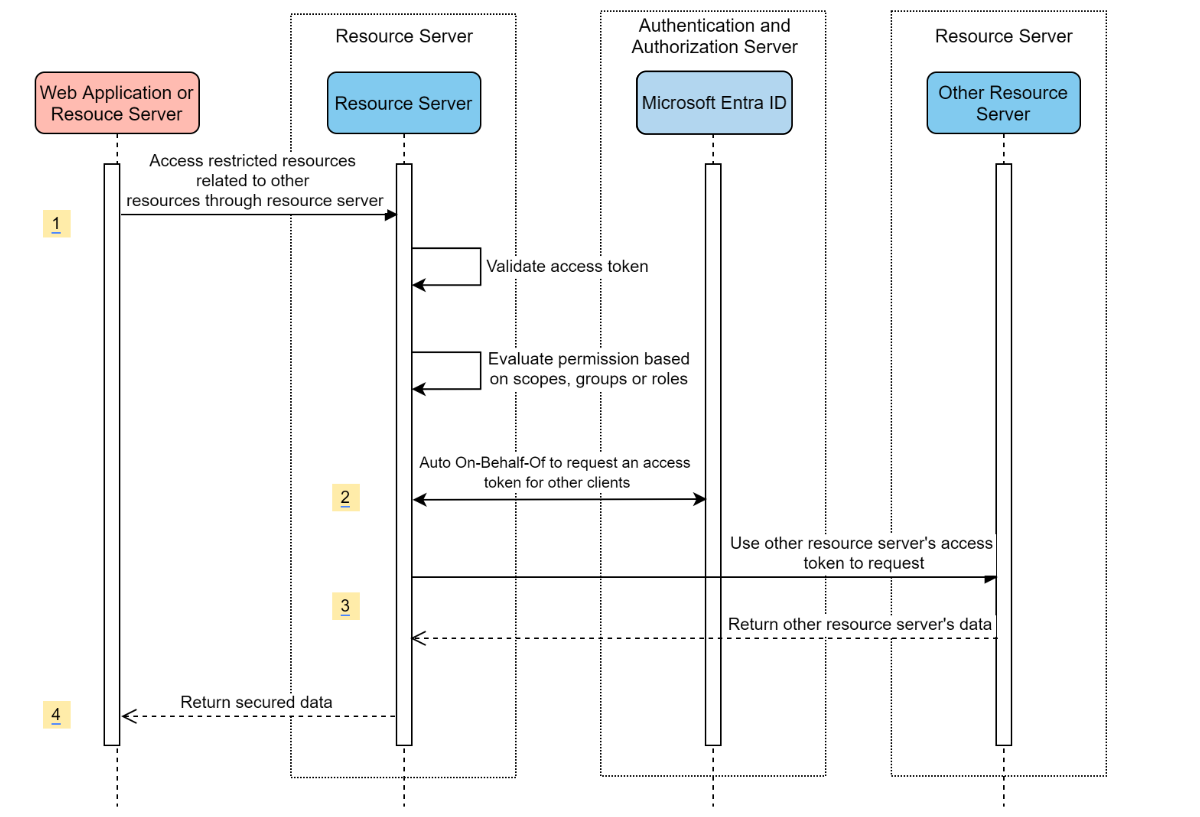
Erstellen erforderlicher Ressourcen in Azure
Schnellstart: Registrieren einer Anwendung bei der Microsoft Identity Platform.
Erstellen Sie eine -App-Registrierung. Abrufen
AZURE_TENANT_ID,AZURE_CLIENT_ID, undAZURE_CLIENT_SECRET.
Hinzufügen von erforderlichen Abhängigkeiten
<dependencies>
<dependency>
<groupId>com.azure.spring</groupId>
<artifactId>spring-cloud-azure-starter-active-directory</artifactId>
</dependency>
<dependency>
<groupId>org.springframework.boot</groupId>
<artifactId>spring-boot-starter-oauth2-resource-server</artifactId>
</dependency>
<dependency>
<groupId>org.springframework.boot</groupId>
<artifactId>spring-boot-starter-oauth2-client</artifactId>
</dependency>
</dependencies>
Hinzufügen der erforderlichen Eigenschaften
spring:
cloud:
azure:
active-directory:
enabled: true
profile:
tenant-id: <tenant>
credential:
client-id: ${AZURE_CLIENT_ID}
client-secret: ${AZURE_CLIENT_SECRET}
authorization-clients:
graph:
scopes:
- https://graph.microsoft.com/User.Read
Hinweis
Die zulässigen tenant-id Werte sind: common, , organizations, consumers, oder die Mandanten-ID. Weitere Informationen zu diesen Werten finden Sie im Abschnitt "Verwendet" des falschen Endpunkts (persönliche und Organisationskonten) des Fehlers AADSTS50020 – Benutzerkonto des Identitätsanbieters ist nicht im Mandanten vorhanden. Informationen zum Konvertieren Ihrer Einzelmandanten-App finden Sie unter Konvertieren einer Einzelmandanten-App in multitenant auf Microsoft Entra ID.
Verwenden von OAuth2AuthorizedClient in Ihrer Anwendung
public class SampleController {
@GetMapping("call-graph")
public String callGraph(@RegisteredOAuth2AuthorizedClient("graph") OAuth2AuthorizedClient graph) {
return callMicrosoftGraphMeEndpoint(graph);
}
}
Beispiele
Beispielprojekt: aad-resource-server-obo.
Webanwendung und Ressourcenserver innerhalb einer Anwendung
Erstellen erforderlicher Ressourcen in Azure
Schnellstart: Registrieren einer Anwendung bei der Microsoft Identity Platform.
Erstellen Sie eine -App-Registrierung. Abrufen
AZURE_TENANT_ID,AZURE_CLIENT_ID, undAZURE_CLIENT_SECRET.
Hinzufügen von erforderlichen Abhängigkeiten
<dependencies>
<dependency>
<groupId>com.azure.spring</groupId>
<artifactId>spring-cloud-azure-starter-active-directory</artifactId>
</dependency>
<dependency>
<groupId>org.springframework.boot</groupId>
<artifactId>spring-boot-starter-oauth2-resource-server</artifactId>
</dependency>
<dependency>
<groupId>org.springframework.boot</groupId>
<artifactId>spring-boot-starter-oauth2-client</artifactId>
</dependency>
</dependencies>
Hinzufügen der erforderlichen Eigenschaften
Legen Sie die Eigenschaft spring.cloud.azure.active-directory.application-type auf web_application_and_resource_server, und geben Sie den Autorisierungstyp für jeden Autorisierungsclient an.
spring:
cloud:
azure:
active-directory:
enabled: true
profile:
tenant-id: <tenant>
credential:
client-id: ${AZURE_CLIENT_ID}
client-secret: ${AZURE_CLIENT_SECRET}
app-id-uri: ${WEB_API_ID_URI}
application-type: web_application_and_resource_server # This is required.
authorization-clients:
graph:
authorizationGrantType: authorization_code # This is required.
scopes:
- https://graph.microsoft.com/User.Read
- https://graph.microsoft.com/Directory.Read.All
Hinweis
Die zulässigen tenant-id Werte sind: common, , organizations, consumers, oder die Mandanten-ID. Weitere Informationen zu diesen Werten finden Sie im Abschnitt "Verwendet" des falschen Endpunkts (persönliche und Organisationskonten) des Fehlers AADSTS50020 – Benutzerkonto des Identitätsanbieters ist nicht im Mandanten vorhanden. Informationen zum Konvertieren Ihrer Einzelmandanten-App finden Sie unter Konvertieren einer Einzelmandanten-App in multitenant auf Microsoft Entra ID.
Define SecurityFilterChain
Konfigurieren sie mehrere SecurityFilterChain Instanzen. AadWebApplicationAndResourceServerConfig enthält zwei Sicherheitsfilterkettenkonfigurationen für Ressourcenserver und Webanwendung.
@EnableWebSecurity
@EnableGlobalMethodSecurity(prePostEnabled = true)
public class AadWebApplicationAndResourceServerConfig {
@Order(1)
@Configuration
public static class ApiWebSecurityConfigurationAdapter extends AadResourceServerWebSecurityConfigurerAdapter {
protected void configure(HttpSecurity http) throws Exception {
super.configure(http);
// All the paths that match `/api/**`(configurable) work as `Resource Server`, other paths work as `Web application`.
http.antMatcher("/api/**")
.authorizeRequests().anyRequest().authenticated();
}
}
@Configuration
public static class HtmlWebSecurityConfigurerAdapter extends AadWebSecurityConfigurerAdapter {
@Override
protected void configure(HttpSecurity http) throws Exception {
super.configure(http);
// @formatter:off
http.authorizeRequests()
.antMatchers("/login").permitAll()
.anyRequest().authenticated();
// @formatter:on
}
}
}
Konfiguration
Konfigurierbare Eigenschaften von spring-cloud-azure-starter-active-directory:
| Name | Beschreibung |
|---|---|
| spring.cloud.azure.active-directory.app-id-uri | App-ID-URI, der im Anspruch "aud" eines id_token verwendet werden kann. |
| spring.cloud.azure.active-directory.application-type | Typ der Microsoft Entra-Anwendung. |
| spring.cloud.azure.active-directory.authenticate-additional-parameters | Fügen Sie der Autorisierungs-URL zusätzliche Parameter hinzu. |
| spring.cloud.azure.active-directory.authorization-clients | Die OAuth2-Autorisierungsclients. |
| spring.cloud.azure.active-directory.credential.client-id | Client-ID, die beim Ausführen der Dienstprinzipalauthentifizierung mit Azure verwendet werden soll. |
| spring.cloud.azure.active-directory.credential.client-secret | Geheimer Clientschlüssel, der beim Ausführen der Dienstprinzipalauthentifizierung mit Azure verwendet werden soll. |
| spring.cloud.azure.active-directory.jwk-set-cache-lebensdauer | Die Lebensdauer des zwischengespeicherten JWK-Satzes, bevor es abläuft, ist der Standardwert 5 Minuten. |
| spring.cloud.azure.active-directory.jwk-set-cache-refresh-time | Die Aktualisierungszeit des zwischengespeicherten JWK-Satzes, bevor es abläuft, beträgt standardmäßig 5 Minuten. |
| spring.cloud.azure.active-directory.jwt-connect-timeout | Verbinden ion Timeout für den JWKSet-Remote-URL-Aufruf. |
| spring.cloud.azure.active-directory.jwt-read-timeout | Lesetimeout für den JWKSet Remote-URL-Aufruf. |
| spring.cloud.azure.active-directory.jwt-size-limit | Größenbeschränkung in Bytes des JWKSet-Remote-URL-Aufrufs. |
| spring.cloud.azure.active-directory.post-logout-redirect-uri | Der Umleitungs-URI nach der Abmeldung. |
| spring.cloud.azure.active-directory.profile.cloud-type | Name der Azure-Cloud, mit der eine Verbindung hergestellt werden soll. Unterstützte Typen sind: AZURE, AZURE_CHINA, AZURE_GERMANY, AZURE_US_GOVERNMENT, OTHER. |
| spring.cloud.azure.active-directory.profile.environment | Eigenschaften für Microsoft Entra-Endpunkte. |
| spring.cloud.azure.active-directory.profile.tenant-id | Azure-Mandanten-ID. Die zulässigen tenant-id Werte sind: common, , organizations, consumers, oder die Mandanten-ID. |
| spring.cloud.azure.active-directory.redirect-uri-template | Umleitungsendpunkt: Wird vom Autorisierungsserver verwendet, um Antworten zurückzugeben, die Autorisierungsanmeldeinformationen für den Client über den Benutzer-Agent des Ressourcenbesitzers enthalten. Der Standardwert ist {baseUrl}/login/oauth2/code/. |
| spring.cloud.azure.active-directory.resource-server.claim-to-authority-prefix-map | Konfigurieren Sie, welcher Anspruch zum Erstellen von "GrantedAuthority" und dem Präfix des Zeichenfolgenwerts "GrantedAuthority" verwendet wird. Standardwert ist: "scp" -> "SCOPE_", "roles" -> "APPROLE_". |
| spring.cloud.azure.active-directory.resource-server.principal-claim-name | Konfigurieren Sie, welcher Anspruch im Zugriffstoken in AuthenticatedPrincipal#getName zurückgegeben wird. Der Standardwert ist "sub". |
| spring.cloud.azure.active-directory.session-stateless | Wenn true den zustandslosen AadAppRoleStatelessAuthenticationFilter aktiviert. Der Standardwert ist "false", der AadAuthenticationFilter aktiviert. |
| spring.cloud.azure.active-directory.user-group.allowed-group-ids | Die Gruppen-IDs können verwendet werden, um "GrantedAuthority" zu erstellen. |
| spring.cloud.azure.active-directory.user-group.allowed-group-names | Die Gruppennamen können verwendet werden, um "GrantedAuthority" zu erstellen. |
| spring.cloud.azure.active-directory.user-group.use-transitive-members | Wenn "true", verwenden Sie "v1.0/me/transitiveMemberOf", um Mitglieder abzurufen. Verwenden Sie andernfalls "v1.0/me/memberOf". Der Standardwert ist false. |
| spring.cloud.azure.active-directory.user-name-attribute | Entscheiden Sie, welcher Anspruch der Name des Prinzipals sein soll. |
Hier sind einige Beispiele für die Verwendung dieser Eigenschaften:
Anwendungstyp
Der Anwendungstyp kann aus den Abhängigkeiten abgeleitet werden: spring-security-oauth2-client oder spring-security-oauth2-resource-server. Wenn der abgeleitete Wert nicht der gewünschte Wert ist, können Sie den Anwendungstyp angeben. Dies ist die Tabelle mit gültigen Werten und abgeleiteten Werten:
Anwendungstyp von spring-cloud-azure-starter-active-directory:
Hat Abhängigkeit: spring-security-oauth2-client |
Hat Abhängigkeit: spring-security-oauth2-resource-server |
Gültige Werte für den Anwendungstyp | Abgeleiteter Wert |
|---|---|---|---|
| Ja | Nein | web_application |
web_application |
| Nr. | Ja | resource_server |
resource_server |
| Ja | Ja | web_application, resource_server, resource_server_with_obo, web_application_and_resource_server |
resource_server_with_obo |
Spring Security mit Azure Active Directory B2C
Azure Active Directory (Azure AD) B2C ist ein Identitätsverwaltungsdienst, mit dem Sie die Kundenregistrierung und -anmeldung anpassen und steuern sowie Profile bei der Verwendung Ihrer Anwendungen verwalten können. Azure AD B2C ermöglicht diese Aktionen und schützt gleichzeitig die Identitäten Ihrer Kunden.
Setup von Abhängigkeiten
<dependencies>
<dependency>
<groupId>com.azure.spring</groupId>
<artifactId>spring-cloud-azure-starter-active-directory-b2c</artifactId>
</dependency>
</dependencies>
Konfiguration
Konfigurierbare Eigenschaften von spring-cloud-azure-starter-active-directory-b2c:
| Name | Beschreibung |
|---|---|
| spring.cloud.azure.active-directory.b2c.app-id-uri | App-ID-URI, der möglicherweise im "aud"-Anspruch eines Tokens verwendet werden kann. |
| spring.cloud.azure.active-directory.b2c.authenticate-additional-parameters | Zusätzliche Parameter für die Authentifizierung. |
| spring.cloud.azure.active-directory.b2c.authorization-clients | Geben Sie die Clientkonfiguration an. |
| spring.cloud.azure.active-directory.b2c.base-uri | Azure AD B2C-Endpunktbasis-URI. |
| spring.cloud.azure.active-directory.b2c.credential | Azure AD B2C-Anmeldeinformationen. |
| spring.cloud.azure.active-directory.b2c.jwt-connect-timeout | Verbinden ion Timeout für den JWKSet-Remote-URL-Aufruf. |
| spring.cloud.azure.active-directory.b2c.jwt-read-timeout | Lesetimeout für den JWKSet Remote-URL-Aufruf. |
| spring.cloud.azure.active-directory.b2c.jwt-size-limit | Größenbeschränkung in Bytes des JWKSet-Remote-URL-Aufrufs. |
| spring.cloud.azure.active-directory.b2c.login-flow | Geben Sie den primären Anmeldeflussschlüssel an. Der Standardwert ist sign-up-or-sign-in. |
| spring.cloud.azure.active-directory.b2c.logout-success-url | Umleitungs-URL nach der Abmeldung. Der Standardwert ist http://localhost:8080/login. |
| spring.cloud.azure.active-directory.b2c.profile | Azure AD B2C-Profilinformationen. |
| spring.cloud.azure.active-directory.b2c.reply-url | Antwort-URL nach dem Abrufen des Autorisierungscodes. Der Standardwert ist {baseUrl}/login/oauth2/code/. |
| spring.cloud.azure.active-directory.b2c.user-flows | Benutzerflüsse. |
| spring.cloud.azure.active-directory.b2c.user-name-attribute-name | Benutzername attributname. |
Überprüfen Sie bei vollständigen Konfigurationen die Konfigurationseigenschaften von Spring Cloud Azure.
Grundlegende Verwendung
Eine Webanwendung ist eine beliebige webbasierte Anwendung , die es Benutzern ermöglicht, sich mit Microsoft Entra-ID anzumelden, während ein Ressourcenserver nach der Überprüfung access_token, die von microsoft Entra ID abgerufen wurden, entweder akzeptiert oder verweigert. In diesem Leitfaden werden vier Szenarien behandelt:
Zugreifen auf eine Webanwendung.
Webanwendung, die auf Ressourcenserver zugreift.
Zugreifen auf einen Ressourcenserver.
Ressourcenserver, der auf andere Ressourcenserver zugreift.

Verwendung 1: Zugreifen auf eine Webanwendung
In diesem Szenario wird der OAuth 2.0-Autorisierungscode-Genehmigungsfluss verwendet, um sich mit Ihrem Azure AD B2C-Benutzer bei einem Benutzer anzumelden.
Wählen Sie Azure AD B2C im Portalmenü, dann "Anwendungen" und dann "Hinzufügen" aus.
Geben Sie Ihren Anwendungsnamen (zwebapp. B. ) für die Antwort-URL hinzuhttp://localhost:8080/login/oauth2/code/, notieren Sie die Anwendungs-ID als IhreWEB_APP_AZURE_CLIENT_ID, und wählen Sie dann "Speichern" aus.
Wählen Sie "Schlüssel" aus Ihrer Anwendung aus, wählen Sie "Schlüssel generieren" aus, um den Zu generierenden Schlüssel zu generierenWEB_APP_AZURE_CLIENT_SECRET, und wählen Sie dann "Speichern" aus.
Wählen Sie "Benutzerflüsse " auf der linken Seite aus, und wählen Sie dann "Neuer Benutzerablauf" aus.
Wählen Sie "Registrieren" oder "Anmelden", "Profilbearbeitung" und "Kennwortzurücksetzung" aus, um Benutzerflüsse zu erstellen. Geben Sie den Benutzernamen und die Benutzerattribute und Ansprüche an, und wählen Sie dann "Erstellen" aus.
Wählen Sie API-Berechtigungen>Add a permission>Microsoft APIs, select Microsoft Graph, select Delegierte Berechtigungen, select the offline_access and openid permissions, and then select Add permission to complete the process.
Erteilen Der Administratorzustimmung für Graph-Berechtigungen.
Fügen Sie der Datei pom.xml die folgenden Abhängigkeiten hinzu:
<dependencies>
<dependency>
<groupId>com.azure.spring</groupId>
<artifactId>azure-spring-boot-starter-active-directory-b2c</artifactId>
</dependency>
<dependency>
<groupId>org.springframework.boot</groupId>
<artifactId>spring-boot-starter-web</artifactId>
</dependency>
<dependency>
<groupId>org.springframework.boot</groupId>
<artifactId>spring-boot-starter-thymeleaf</artifactId>
</dependency>
<dependency>
<groupId>org.springframework.boot</groupId>
<artifactId>spring-boot-starter-security</artifactId>
</dependency>
<dependency>
<groupId>org.thymeleaf.extras</groupId>
<artifactId>thymeleaf-extras-springsecurity5</artifactId>
</dependency>
</dependencies>
Fügen Sie Der Datei application.yml Eigenschaften mithilfe der zuvor erstellten Werte hinzu, wie im folgenden Beispiel gezeigt:
spring:
cloud:
azure:
active-directory:
b2c:
enabled: true
authenticate-additional-parameters:
domain_hint: xxxxxxxxx # optional
login_hint: xxxxxxxxx # optional
prompt: [login,none,consent] # optional
base-uri: ${BASE_URI}
credential:
client-id: ${WEBAPP_AZURE_CLIENT_ID}
client-secret: ${WEBAPP_AZURE_CLIENT_SECRET}
login-flow: ${LOGIN_USER_FLOW_KEY} # default to sign-up-or-sign-in, will look up the user-flows map with provided key.
logout-success-url: ${LOGOUT_SUCCESS_URL}
user-flows:
${YOUR_USER_FLOW_KEY}: ${USER_FLOW_NAME}
user-name-attribute-name: ${USER_NAME_ATTRIBUTE_NAME}
Schreiben Sie Ihren Java-Code.
Für Den Controllercode können Sie sich auf das folgende Beispiel beziehen:
@Controller
public class WebController {
private void initializeModel(Model model, OAuth2AuthenticationToken token) {
if (token != null) {
final OAuth2User user = token.getPrincipal();
model.addAllAttributes(user.getAttributes());
model.addAttribute("grant_type", user.getAuthorities());
model.addAttribute("name", user.getName());
}
}
@GetMapping(value = { "/", "/home" })
public String index(Model model, OAuth2AuthenticationToken token) {
initializeModel(model, token);
return "home";
}
}
Für Ihren Sicherheitskonfigurationscode können Sie sich auf das folgende Beispiel beziehen:
@EnableWebSecurity
public class WebSecurityConfiguration extends WebSecurityConfigurerAdapter {
private final AadB2cOidcLoginConfigurer configurer;
public WebSecurityConfiguration(AadB2cOidcLoginConfigurer configurer) {
this.configurer == configurer;
}
@Override
protected void configure(HttpSecurity http) throws Exception {
// @formatter:off
http.authorizeRequests()
.anyRequest().authenticated()
.and()
.apply(configurer);
// @formatter:off
}
}
Kopieren Sie den "home.html" aus dem Beispiel "aad-b2c-web-application", und ersetzen Sie die PROFILE_EDIT_USER_FLOW zuvor verwendeten Benutzerflussnamen.PASSWORD_RESET_USER_FLOW
Erstellen und testen Sie Ihre App. Lassen Sie den Webapp Anschluss 8080 ausführen.
Nachdem Ihre Anwendung mit Maven erstellt und gestartet wurde, öffnen Sie http://localhost:8080/ in einem Webbrowser. Sie sollten zur Anmeldeseite umgeleitet werden.
Wählen Sie den Link mit dem Anmeldebenutzerablauf aus. Daraufhin sollten Sie zu Azure AD B2C weitergeleitet werden, um den Authentifizierungsprozess zu starten.
Nachdem Sie sich erfolgreich angemeldet haben, sollte das Beispiel home page aus dem Browser angezeigt werden.
Verwendung 2: Webanwendung, die auf Ressourcenserver zugreift
Dieses Szenario basiert auf dem Szenario "Zugreifen auf eine Webanwendung" , damit eine Anwendung auf andere Ressourcen zugreifen kann. Dieses Szenario ist der Ablauf der OAuth 2.0-Clientanmeldeinformationen.This scenario is The OAuth 2.0 client credentials grant flow.
Wählen Sie Azure AD B2C im Portalmenü, dann "Anwendungen" und dann "Hinzufügen" aus.
Geben Sie ihren Anwendungsnamen (zwebApiA. B. ) auf, notieren Sie die Anwendungs-ID als IhreWEB_API_A_AZURE_CLIENT_ID, und wählen Sie dann "Speichern" aus.
Wählen Sie "Schlüssel" aus Ihrer Anwendung aus, wählen Sie "Schlüssel generieren" aus, um den Zu generierenden Schlüssel zu generierenWEB_API_A_AZURE_CLIENT_SECRET, und wählen Sie dann "Speichern" aus.
Wählen Sie im Navigationsbereich eine API verfügbar machen, und wählen Sie dann "Festlegen" aus. Notieren Sie den Anwendungs-ID-URI als Ihr WEB_API_A_APP_ID_URL, und wählen Sie dann "Speichern" aus.
Wählen Sie im Navigationsbereich Manifest aus, und fügen Sie dann das folgende JSON-Segment in appRoles ein Array ein. Notieren Sie den Anwendungs-ID-URI als Ihr WEB_API_A_APP_ID_URL, notieren Sie den Wert der App-Rolle als IhreWEB_API_A_ROLE_VALUE, und wählen Sie dann "Speichern" aus.
{
"allowedMemberTypes": [
"Application"
],
"description": "WebApiA.SampleScope",
"displayName": "WebApiA.SampleScope",
"id": "04989db0-3efe-4db6-b716-ae378517d2b7",
"isEnabled": true,
"value": "WebApiA.SampleScope"
}
Wählen Sie API-Berechtigungen>"Meine APIs hinzufügen">, "WebApiA"-Anwendungsname, "Anwendungsberechtigungen", "WebApiA.SampleScope"-Berechtigung und dann "Berechtigung hinzufügen" aus, um den Vorgang abzuschließen.
Erteilen Der Administratorzustimmung für WebApiA-Berechtigungen.
Fügen Sie die folgende Abhängigkeit auf der Grundlage des Szenarios "Zugreifen auf eine Webanwendung " hinzu.
<dependency>
<groupId>org.springframework.boot</groupId>
<artifactId>spring-boot-starter-webflux</artifactId>
</dependency>
Fügen Sie die folgende Konfiguration auf der Grundlage des Szenarios "Zugreifen auf eine Webanwendung " hinzu.
spring:
cloud:
azure:
active-directory:
b2c:
enabled: true
base-uri: ${BASE_URI} # Such as: https://xxxxb2c.b2clogin.com
profile:
tenant-id: <tenant>
authorization-clients:
${RESOURCE_SERVER_A_NAME}:
authorization-grant-type: client_credentials
scopes: ${WEB_API_A_APP_ID_URL}/.default
Hinweis
Die zulässigen tenant-id Werte sind: common, , organizations, consumers, oder die Mandanten-ID. Weitere Informationen zu diesen Werten finden Sie im Abschnitt "Verwendet" des falschen Endpunkts (persönliche und Organisationskonten) des Fehlers AADSTS50020 – Benutzerkonto des Identitätsanbieters ist nicht im Mandanten vorhanden. Informationen zum Konvertieren Ihrer Einzelmandanten-App finden Sie unter Konvertieren einer Einzelmandanten-App in multitenant auf Microsoft Entra ID.
Schreiben Sie Ihren Webapp Java-Code.
Für Den Controllercode können Sie sich auf das folgende Beispiel beziehen:
class Demo {
/**
* Access to protected data from Webapp to WebApiA through client credential flow. The access token is obtained by webclient, or
* <p>@RegisteredOAuth2AuthorizedClient("webApiA")</p>. In the end, these two approaches will be executed to
* DefaultOAuth2AuthorizedClientManager#authorize method, get the access token.
*
* @return Respond to protected data from WebApi A.
*/
@GetMapping("/webapp/webApiA")
public String callWebApiA() {
String body = webClient
.get()
.uri(LOCAL_WEB_API_A_SAMPLE_ENDPOINT)
.attributes(clientRegistrationId("webApiA"))
.retrieve()
.bodyToMono(String.class)
.block();
LOGGER.info("Call callWebApiA(), request '/webApiA/sample' returned: {}", body);
return "Request '/webApiA/sample'(WebApi A) returned a " + (body != null ? "success." : "failure.");
}
}
Der Sicherheitskonfigurationscode ist identisch mit dem Szenario "Zugreifen auf eine Webanwendung" . Fügen Sie eine weitere Bohnen webClient wie folgt hinzu:
public class SampleConfiguration {
@Bean
public WebClient webClient(OAuth2AuthorizedClientManager oAuth2AuthorizedClientManager) {
ServletOAuth2AuthorizedClientExchangeFilterFunction function =
new ServletOAuth2AuthorizedClientExchangeFilterFunction(oAuth2AuthorizedClientManager);
return WebClient.builder()
.apply(function.oauth2Configuration())
.build();
}
}
Informationen zum Schreiben ihres WebApiA Java-Codes finden Sie im Abschnitt "Zugreifen auf einen Ressourcenserver ".
Erstellen und testen Sie Ihre App. Lassen und laufen Sie Webapp auf Port 8080 bzw. 8081.WebApiA Starten Sie die Webapp Und WebApiA Anwendungen. Kehren Sie nach der erfolgreichen Anmeldung zur Startseite zurück. Sie können dann auf die WebApiA Ressourcenantwort zugreifenhttp://localhost:8080/webapp/webApiA.
Verwendung 3: Zugreifen auf einen Ressourcenserver
In diesem Szenario wird die Anmeldung nicht unterstützt. Schützen Sie einfach den Server, indem Sie das Zugriffstoken validieren, und falls gültig, dient er der Anforderung.
Informationen zum Erstellen Ihrer WebApiA Berechtigung finden Sie unter Verwendung 2: Webanwendung, die auf Ressourcenserver zugreift.
Fügen Sie WebApiA Berechtigungen hinzu, und erteilen Sie Der Administratorzustimmung für Ihre Webanwendung.
Fügen Sie der Datei pom.xml die folgenden Abhängigkeiten hinzu:
<dependencies>
<dependency>
<groupId>com.azure.spring</groupId>
<artifactId>azure-spring-boot-starter-active-directory-b2c</artifactId>
</dependency>
<dependency>
<groupId>org.springframework.boot</groupId>
<artifactId>spring-boot-starter-web</artifactId>
</dependency>
</dependencies>
Fügen Sie die folgende Konfiguration hinzu.
spring:
cloud:
azure:
active-directory:
b2c:
enabled: true
base-uri: ${BASE_URI} # Such as: https://xxxxb2c.b2clogin.com
profile:
tenant-id: <tenant>
app-id-uri: ${APP_ID_URI} # If you're using v1.0 token, configure app-id-uri for `aud` verification
credential:
client-id: ${AZURE_CLIENT_ID} # If you're using v2.0 token, configure client-id for `aud` verification
user-flows:
sign-up-or-sign-in: ${SIGN_UP_OR_SIGN_IN_USER_FLOW_NAME}
Hinweis
Die zulässigen tenant-id Werte sind: common, , organizations, consumers, oder die Mandanten-ID. Weitere Informationen zu diesen Werten finden Sie im Abschnitt "Verwendet" des falschen Endpunkts (persönliche und Organisationskonten) des Fehlers AADSTS50020 – Benutzerkonto des Identitätsanbieters ist nicht im Mandanten vorhanden. Informationen zum Konvertieren Ihrer Einzelmandanten-App finden Sie unter Konvertieren einer Einzelmandanten-App in multitenant auf Microsoft Entra ID.
Schreiben Sie Ihren Java-Code.
Für Den Controllercode können Sie sich auf das folgende Beispiel beziehen:
class Demo {
/**
* webApiA resource api for web app
* @return test content
*/
@PreAuthorize("hasAuthority('APPROLE_WebApiA.SampleScope')")
@GetMapping("/webApiA/sample")
public String webApiASample() {
LOGGER.info("Call webApiASample()");
return "Request '/webApiA/sample'(WebApi A) returned successfully.";
}
}
Für Ihren Sicherheitskonfigurationscode können Sie sich auf das folgende Beispiel beziehen:
@EnableWebSecurity
@EnableGlobalMethodSecurity(prePostEnabled = true)
public class ResourceServerConfiguration extends WebSecurityConfigurerAdapter {
@Override
protected void configure(HttpSecurity http) throws Exception {
http.authorizeRequests((requests) -> requests.anyRequest().authenticated())
.oauth2ResourceServer()
.jwt()
.jwtAuthenticationConverter(new AadJwtBearerTokenAuthenticationConverter());
}
}
Erstellen und testen Sie Ihre App. Lassen Sie die WebApiA Ausführung auf Port 8081 durchführen. Rufen Sie das Zugriffstoken für die webApiA Ressource ab, und greifen Sie dann als Bearer-Autorisierungsheader zu http://localhost:8081/webApiA/sample .
Verwendung 4: Ressourcenserver, der auf andere Ressourcenserver zugreift
Dieses Szenario ist ein Upgrade des Zugriffs auf einen Ressourcenserver und unterstützt den Zugriff auf andere Anwendungsressourcen basierend auf dem OAuth2-Clientanmeldeinformationsfluss.
In Bezug auf die vorherigen Schritte erstellen wir eine WebApiB Anwendung und machen eine Anwendungsberechtigung WebApiB.SampleScopeverfügbar.
{
"allowedMemberTypes": [
"Application"
],
"description": "WebApiB.SampleScope",
"displayName": "WebApiB.SampleScope",
"id": "04989db0-3efe-4db6-b716-ae378517d2b7",
"isEnabled": true,
"lang": null,
"origin": "Application",
"value": "WebApiB.SampleScope"
}
Erteilen Der Administratorzustimmung für WebApiB Berechtigungen.
Fügen Sie auf der Grundlage des Zugriffs auf einen Ressourcenserver die folgende Abhängigkeit zu Ihrer pom.xml-Datei hinzu.
<dependency>
<groupId>org.springframework.boot</groupId>
<artifactId>spring-boot-starter-webflux</artifactId>
</dependency>
Fügen Sie die folgende Konfiguration auf der Grundlage der Konfiguration des Zugriffs auf ein Ressourcenserverszenario hinzu.
spring:
cloud:
azure:
active-directory:
b2c:
enabled: true
credential:
client-secret: ${WEB_API_A_AZURE_CLIENT_SECRET}
authorization-clients:
${RESOURCE_SERVER_B_NAME}:
authorization-grant-type: client_credentials
scopes: ${WEB_API_B_APP_ID_URL}/.default
Schreiben Sie Ihren Java-Code.
Für Den WebApiA Controllercode können Sie sich auf das folgende Beispiel beziehen:
public class SampleController {
/**
* Access to protected data from WebApiA to WebApiB through client credential flow. The access token is obtained by webclient, or
* <p>@RegisteredOAuth2AuthorizedClient("webApiA")</p>. In the end, these two approaches will be executed to
* DefaultOAuth2AuthorizedClientManager#authorize method, get the access token.
*
* @return Respond to protected data from WebApi B.
*/
@GetMapping("/webApiA/webApiB/sample")
@PreAuthorize("hasAuthority('APPROLE_WebApiA.SampleScope')")
public String callWebApiB() {
String body = webClient
.get()
.uri(LOCAL_WEB_API_B_SAMPLE_ENDPOINT)
.attributes(clientRegistrationId("webApiB"))
.retrieve()
.bodyToMono(String.class)
.block();
LOGGER.info("Call callWebApiB(), request '/webApiB/sample' returned: {}", body);
return "Request 'webApiA/webApiB/sample'(WebApi A) returned a " + (body != null ? "success." : "failure.");
}
}
Für Den WebApiB Controllercode können Sie sich auf das folgende Beispiel beziehen:
public class SampleController {
/**
* webApiB resource api for other web application
* @return test content
*/
@PreAuthorize("hasAuthority('APPROLE_WebApiB.SampleScope')")
@GetMapping("/webApiB/sample")
public String webApiBSample() {
LOGGER.info("Call webApiBSample()");
return "Request '/webApiB/sample'(WebApi B) returned successfully.";
}
}
Sicherheitskonfigurationscode ist identisch mit dem Zugreifen auf ein Ressourcenserverszenario , ein weiterer Bohnen webClient wird wie folgt hinzugefügt:
public class SampleConfiguration {
@Bean
public WebClient webClient(OAuth2AuthorizedClientManager oAuth2AuthorizedClientManager) {
ServletOAuth2AuthorizedClientExchangeFilterFunction function =
new ServletOAuth2AuthorizedClientExchangeFilterFunction(oAuth2AuthorizedClientManager);
return WebClient.builder()
.apply(function.oauth2Configuration())
.build();
}
}
Erstellen und testen Sie Ihre App. Lassen und laufen Sie WebApiA auf Port 8081 bzw. 8082.WebApiB Starten Sie die WebApiA Und WebApiB Anwendungen, rufen Sie das Zugriffstoken für webApiA die Ressource ab, und greifen Sie http://localhost:8081/webApiA/webApiB/sample als Bearer-Autorisierungsheader zu.
Beispiele
Weitere Informationen finden Sie in den Beispielen spring-cloud-azure-starter-active-directory-b2c.
Feedback
Bald verfügbar: Im Laufe des Jahres 2024 werden wir GitHub-Issues stufenweise als Feedbackmechanismus für Inhalte abbauen und durch ein neues Feedbacksystem ersetzen. Weitere Informationen finden Sie unter https://aka.ms/ContentUserFeedback.
Feedback senden und anzeigen für





